10 astuces pour bien utiliser son iPad avec ses enfants

L’iPad est aujourd’hui un des meilleurs outils d’apprentissage et d’ouverture d’esprit pour les enfants. Sa taille et sa simplicité d’utilisation sont parfaitement adaptés pour leurs petites mains. C’est un écran pratiquement incontournable pour les familles.
Or si l’iPad est si adapté pour les enfants, il faut tout de même rester extrêmement vigilant quant à son utilisation. L’attention est à adapter en fonction des âges des enfants et de leurs connaissances. Il faudra être attentifs aux chocs, aux clics intempestifs, aux contenus non adaptés…
Néanmoins, parce qu’on ne peut être toujours aussi présent qu’on le souhaiterait, voici 10 astuces pour vous aider à optimiser l’utilisation de l’iPad avec vos enfants :
1. Avoir un étui de protection
Notre première astuce est une des plus importante si vous êtes parents !
Si vous avez des enfants, l’équipement INDISPENSABLE à avoir pour garantir une durée de vie « normale » à votre iPad est la coque de protection. Celle-ci vous permettra de vous prémunir des rayures, mais aussi de nombreux chocs. Nous vous recommandons une coque qui enveloppe bien les angles !
De nombreux modèles de coques existent sur le marché, à vous de trouver celle qui vous correspond le mieux.
Si vous avez des enfants, l’équipement INDISPENSABLE à avoir pour garantir une durée de vie « normale » à votre iPad est la coque de protection. Celle-ci vous permettra de vous prémunir des rayures, mais aussi de nombreux chocs. Nous vous recommandons une coque qui enveloppe bien les angles !
De nombreux modèles de coques existent sur le marché, à vous de trouver celle qui vous correspond le mieux.
2. Verrouiller l’iPad
Second conseil : le verrouillage de l’écran pour vous prémunir de l’utilisation intempestive de l’iPad par les enfants !
Afin de contrôler l’utilisation de l’iPad notamment, vous avez la possibilité d’activer un code à 6 chiffres. Ce code sera indispensable pour déverrouiller l’écran et avoir accès à son contenu.
Pour activer ce code de verrouillage : « Réglages » > « Touch ID et code » > Enregistrer votre code à 6 chiffres.
3. Définir des périodes d’écran autorisées
Vous pouvez définir un temps d’arrêt pour votre iPad durant lequel seules les apps de votre choix seront accessibles. Ce temps d’arrêt conditionne par défaut la période durant laquelle votre enfant aura accès à l’iPad.
Activer la régulation du temps d’écran : « Réglages » > « Temps d’écran »> »Temps d’arrêt »
Vous définissez ici l’heure de début et de fin de l’accessibilité de l’iPad.
Vous pouvez aussi limiter le temps de jeu par catégories d’applications.
« Réglages » > « Temps d’écran » > « Limites d’apps »
Ce paramètre est pratique mais peut-être extrêmement frustrant pour les enfants. Nous recommandons plutôt un dialogue avant chaque session d’écran durant lequel vous rappelez ou redéfinissez le temps d’écran.
Pour ne pas vous bloquer vous même ou limiter la créativité de votre enfant, vous pouvez choisir des applications qui seront toujours disponibles, même durant le temps d’arrêt.
« Réglages » > « Général » > « Temps d’écran » > « Toujours autorisées »
Ici chaque application est à définir manuellement.
4. Contrôler les applications
Contrôler les contenus autorisés pour vos enfants est important. En fonction de leur âge vous pourrez leur autoriser ou non certaines applications. Certaines seront interdites car les contenus ne sont pas en rapport d’âge et les jeux seront trop difficiles pour eux, mais d’autres seront interdites parce que vous ne souhaitez tout simplement pas qu’ils y aient accès. Je pense ici aux applications hyper stressantes mais aussi à celles qui nous donnent droit à ce type de remarques : « Mais maman, je te jure, tous mes copains l’ont. Je suis le seul à ne pas l’avoir. ».
Une solution simple consiste à paramétrer votre code iTunes pour exiger le mot de passe lors de tous les achats et achats intégrés.
Paramétrages : Réglages > iTunes Store et App Store > Réglages du mot de passe
Cocher « Toujours exiger » et « Exiger le mot de passe » pour les téléchargements gratuits.
5. Autoriser les films et séries, tout public
Au delà des applications, l’iPad permet également de regarder des films et séries. Contrôler l’accès à ces contenus permet de garantir que vos enfants n’aient accès qu’aux films et séries autorisés pour leur âge sur l’App Store.
Vous avez le choix ici de restreindre selon l’âge (-18, -16, -12, -10 … -6 ans), d’autoriser tous les films ou aucun.
Les paramètres sont identiques pour les séries TV.
Paramétrages :
« Réglages » > « Temps d’écran » > « Restrictions relatives au contenu et à la confidentialité » > « Restrictions de contenu » > « Films ».
6. Contrôler l’accès aux eBooks
Concernant les livres, vous pouvez ici écarter ceux ayant un contenu sexuel explicite.
Paramétrages :
« Réglages » > « Temps d’écran » > « Restrictions relatives au contenu et à la confidentialité » > « Restrictions de contenu » > « Livres » : Désélectionner « Contenu sexuel explicite ».
7. Autoriser les application par tranches d’âge
Si vous ne souhaitez pas que vos enfants aient accès à certaines applications, vous pouvez en restreindre l’accès. Vous pouvez choisir ici de ne laisser en libre accès que les applications adaptées à l’âge de votre enfant.
Autoriser les applications par tranches d’âge : »Réglages » > « Temps d’écran » > « Restrictions relatives au contenu et à la confidentialité » > « Restrictions de contenu » > « Apps » : sélectionner la restriction souhaitée.
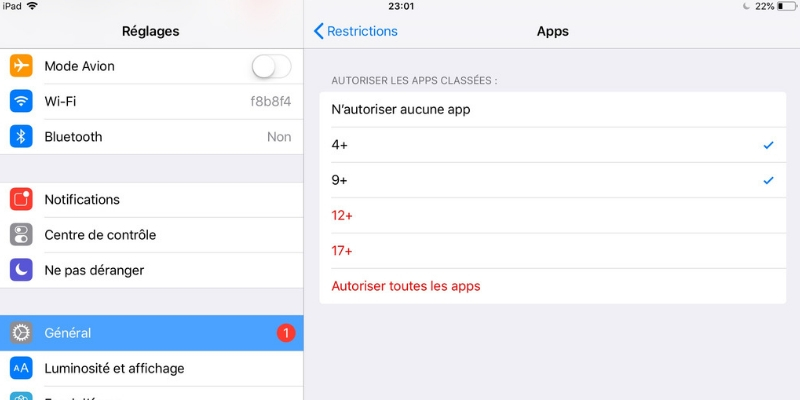
8. Créer des dossiers thématiques
Créer des dossiers thématiques est une option particulièrement utile. Si l’iPad est utilisé par plusieurs personnes, cela permet à chacun d’avoir sa zone, son classeur. Si l’iPad est utilisé par un enfant, cela l’aidera à trouver facilement ses applications. Il saura aussi les dossiers qui lui sont formellement interdits.
Pour créer un dossier thématique : appuyer sur l’icône d’une application quelques secondes, puis déplacez la sur une autre icône. L’iPad créera automatiquement un dossier, auquel vous pourrez donner par exemple le nom de votre enfant. Vous pourrez ensuite y déplacer autant d’applications que vous le souhaitez.
9. Économiser la batterie de l’iPad
Pour profiter pleinement de l’iPad sans être obligé de le charger à chaque fois que vous vous en servez, voici quelques conseils :
- réduire la luminosité de l’écran : « Réglages » > « Luminosité et affichage ».
- désactiver la géolocalisation : « Réglages » > « Confidentialité » > Désactiver le service de localisation
- désactiver le bluetooth : « Réglages » > « Bluetooth » > Désactiver
- désactiver le wifi dès que vous quittez la zone d’appairage de votre box internet : « Réglages » > « Wifi » > Désactiver
- désactiver les notifications des applications : « Réglages » > « Notifications » > Ne conserver que les notifications qui vous intéressent.
Et pour économiser encore plus la batterie de votre iPad, vous pouvez apprendre aux enfants à le mettre en mode avion dès qu’ils ne s’en servent pas.
10. Connaître les gestes multi-tâches
Quelques gestes simples peuvent vous permettre d’utiliser votre iPad plus rapidement. Voici les astuces à connaître,
lorsque vous êtes sur une application:
- glissez vos doigts du haut de l’écran vers le bas et vous reviendrez à l’écran d’accueil
- glissez vos doigts du bas de l’écran vers le haut et vous ferez apparaître la barre multi-taches
- glissez vos doigts de gauche à droite afin de basculer d’une application à la suivante.
Un double clic sur le bouton central vous fera apparaître toutes les applications actuellement ouvertes sur l’iPad. Vous pourrez les fermer ici rapidement.
Nous espérons que cet article vous sera utile dans l’utilisation de votre iPad avec vos enfants. N’hésitez pas à compléter en partageant avec nous vos astuces !
Le 9 janvier 2019





Commentaires